Puede comprar libros electrónicos de Amazon, Apple, Google y otros minoristas digitales, pero ¿por qué comprarlos cuando puede pedirlos prestados en su biblioteca local? Si su biblioteca está registrada con Libby, OverDrive o Hoopla, puede buscar, tomar prestados y leer libros directamente a través de la aplicación.
Esta opción incluye audiolibros, revistas y otros contenidos digitales. Algunas aplicaciones incluso le permiten enviar libros electrónicos a Amazon Kindle, donde es más fácil de leer.
Lo primero que necesitarás es una cuenta en tu biblioteca pública o universitaria. Si planea visitar la biblioteca y pedir prestados libros, necesita una tarjeta física; Si solo desea pedir prestados libros electrónicos, algunas bibliotecas ofrecen una tarjeta de biblioteca virtual.
También debe recibir un PIN o nombre de usuario para iniciar sesión en su cuenta en línea y poder tomar prestados libros electrónicos. Si necesita un código de barras para escanear en una aplicación, debe estar impreso en su tarjeta de identificación a la biblioteca que recibe. Si no está seguro de cómo va el proceso de inscripción o está interesado en qué servicios puede utilizar, consulte el sitio web de la biblioteca o comuníquese directamente con ella.
libby
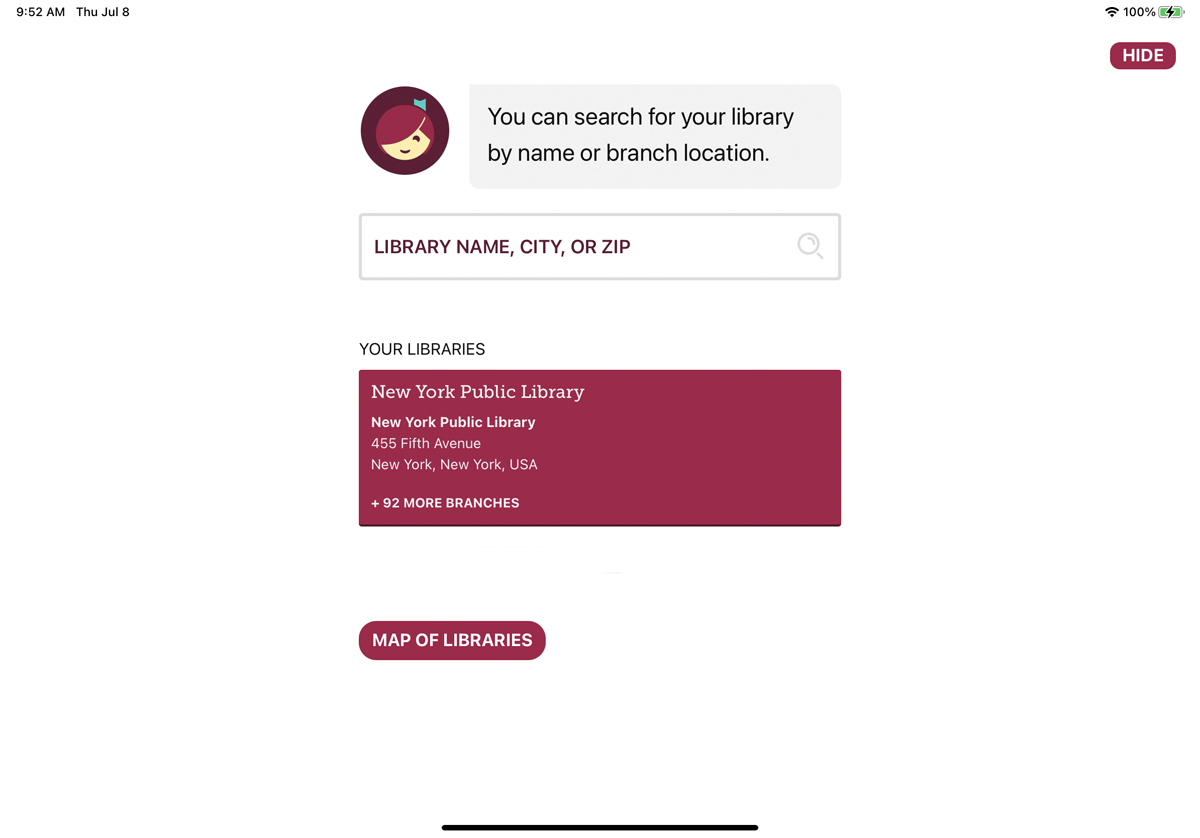
Libby de Rakuten OverDrive es una aplicación con todas las funciones a través de la cual puede buscar, tomar prestados y leer libros electrónicos de su biblioteca. Descarga la versión de la aplicación para iOS, Android o Windows. También puede ver enlaces de descarga en el sitio web de su biblioteca si el servicio es compatible.
La primera vez que inicie la aplicación en su dispositivo móvil, le preguntará si tiene una tarjeta de la biblioteca. Respuesta sí, luego copie la información de su tarjeta desde otro dispositivo, busque su biblioteca o deje que Libby adivine su biblioteca según su ubicación. Seleccione una opción, luego ingrese los detalles de su cuenta de la biblioteca.
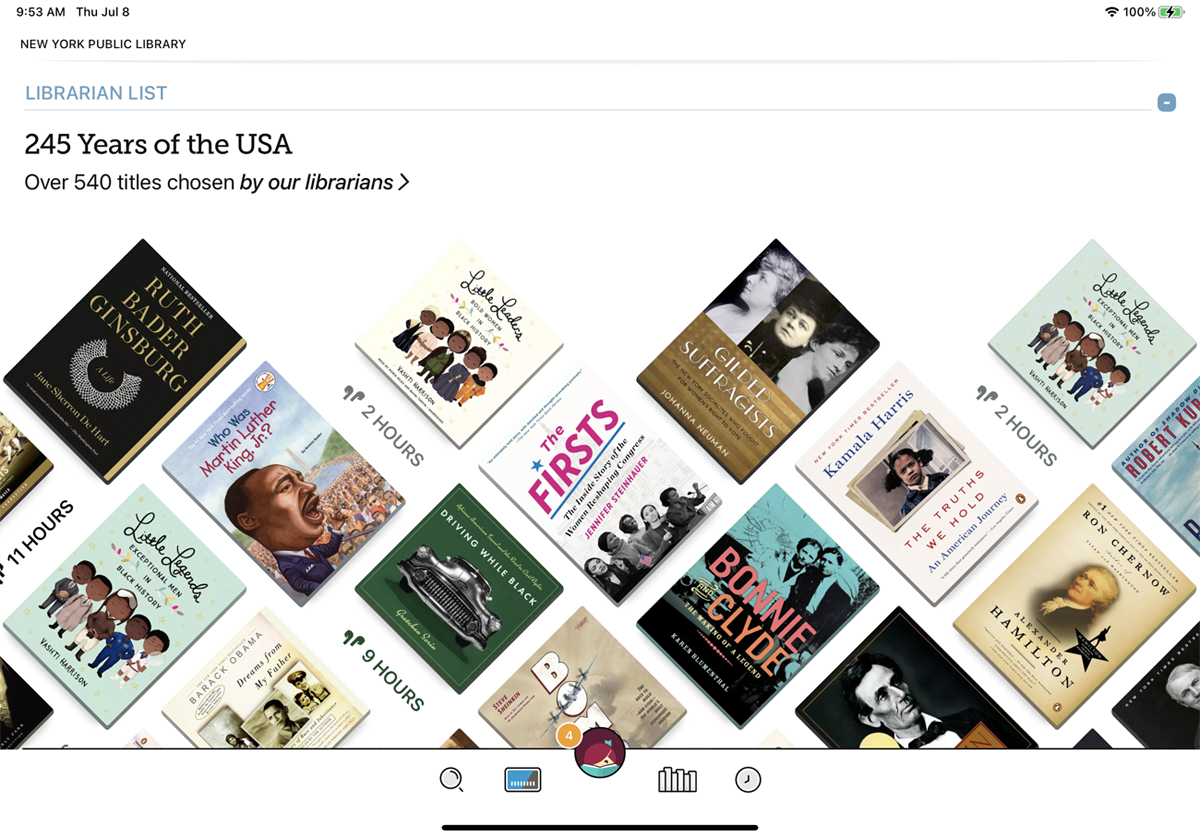
Después de configurar su cuenta e iniciar sesión, accederá a la pantalla principal de la aplicación, donde podrá buscar libros por título, autor, tema y otros criterios. También puede navegar por tema y por títulos específicos seleccionados y recomendados por los bibliotecarios.
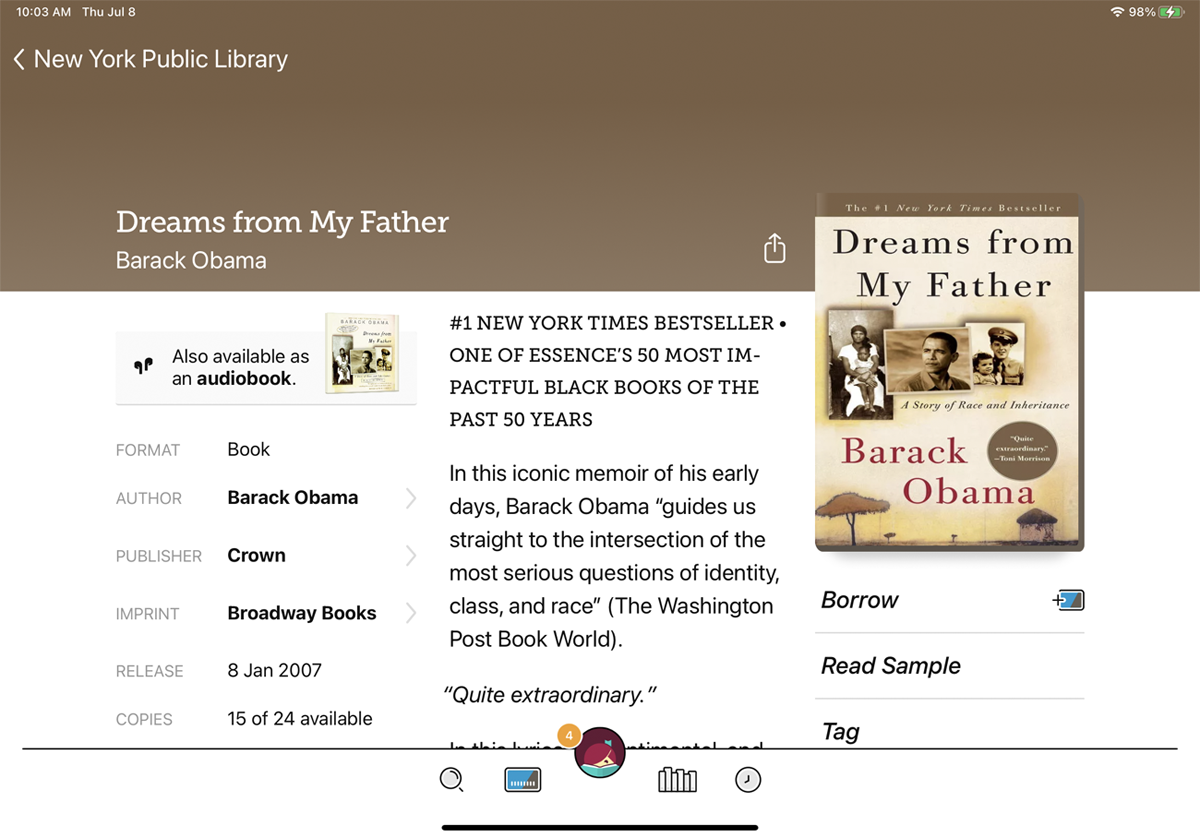
Cuando encuentre el libro electrónico que desea pedir prestado, haga clic en la miniatura para leer la descripción del libro, ver las calificaciones, ver la demostración, marcarlo como favorito y ver si está disponible para préstamo.
Si es así, toque Pedir prestado enlace y luego confirme su decisión. Si el libro no está disponible, y se muestran Sostener un botón en el que puede hacer clic si desea que el libro se preste automáticamente tan pronto como esté disponible.
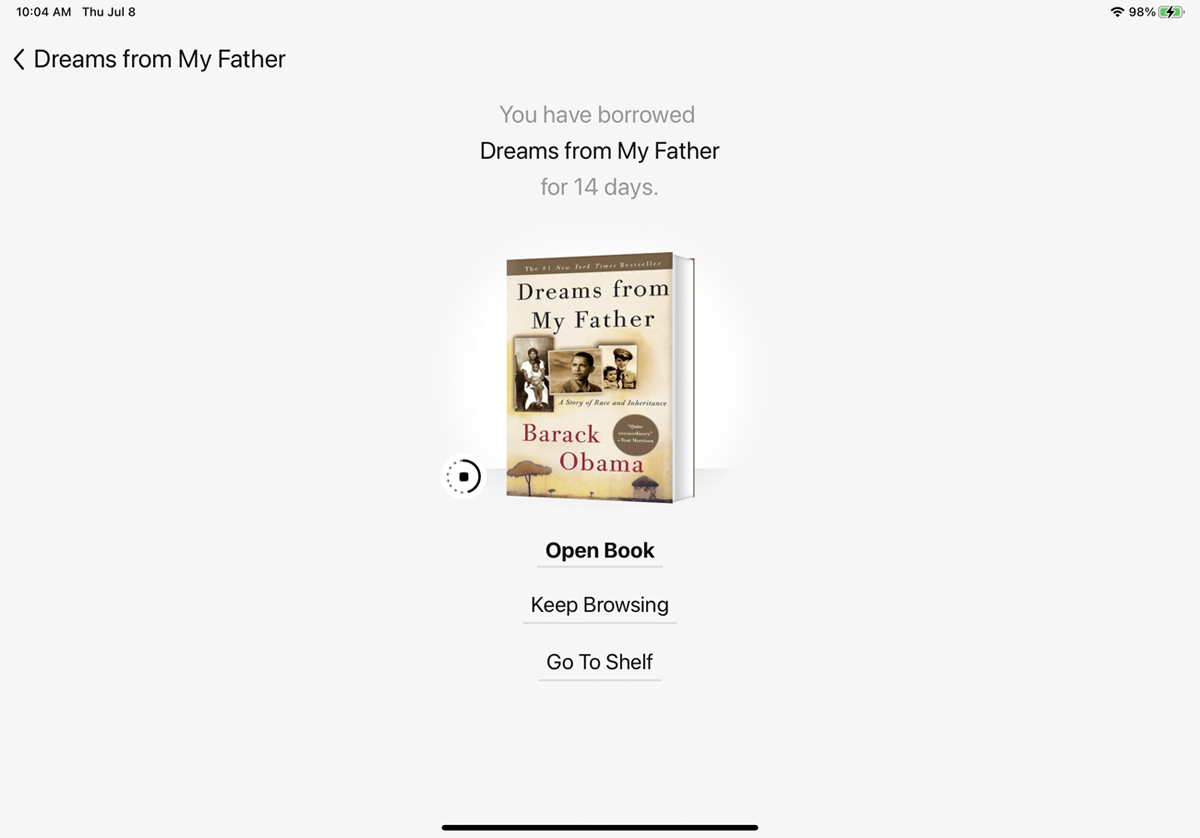
Una vez que el libro se haya descargado en su dispositivo, toque un libro abierto. Puede leer el libro descargado en Libby o Kindle. Seleccione dónde desea leerlo (Libby o Kindle) y el nombre se abrirá allí.
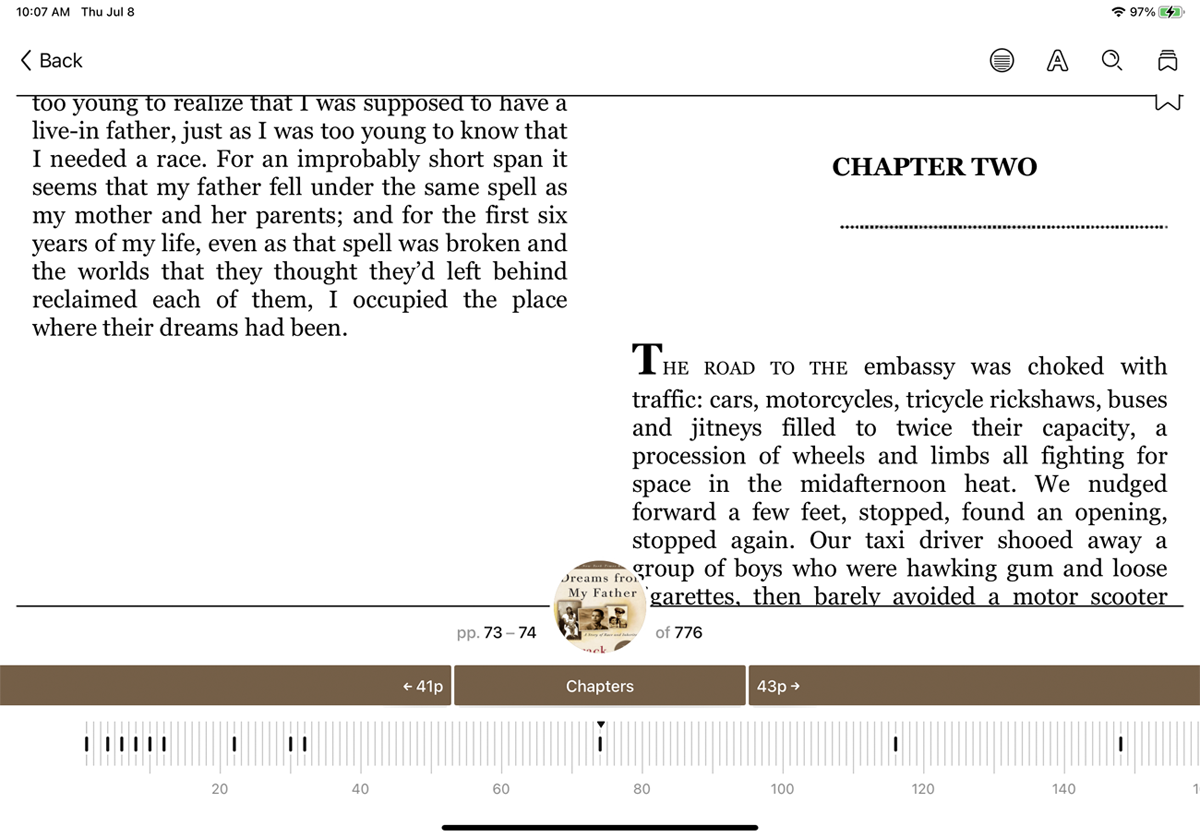
Con el libro abierto, toque en cualquier lugar de la pantalla para buscar texto, cambie entre vistas de dos y una columna, marque la página y acceda a varias configuraciones.
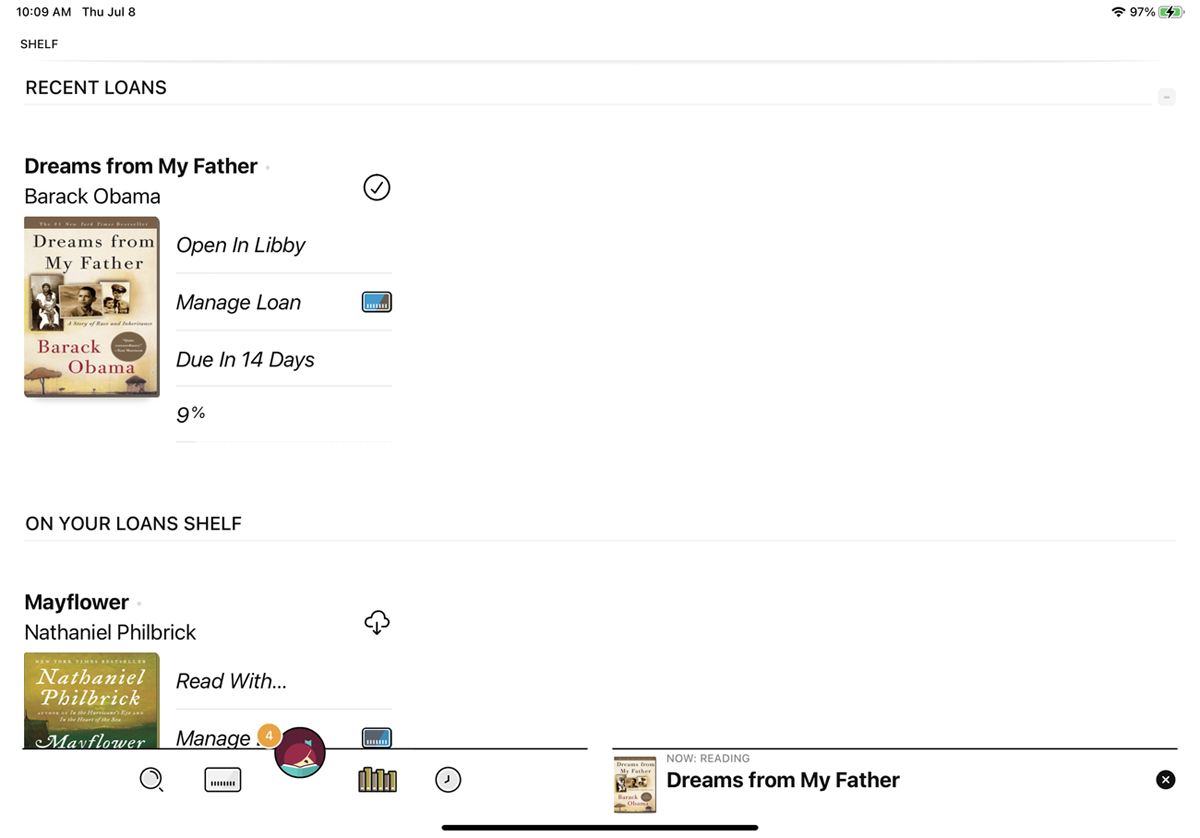
Puede ver todos sus libros prestados en la pantalla principal de Libby. Haga clic en libros El ícono en la parte inferior muestra sus préstamos, existencias y etiquetas, lo que le brinda acceso al libro que está leyendo.
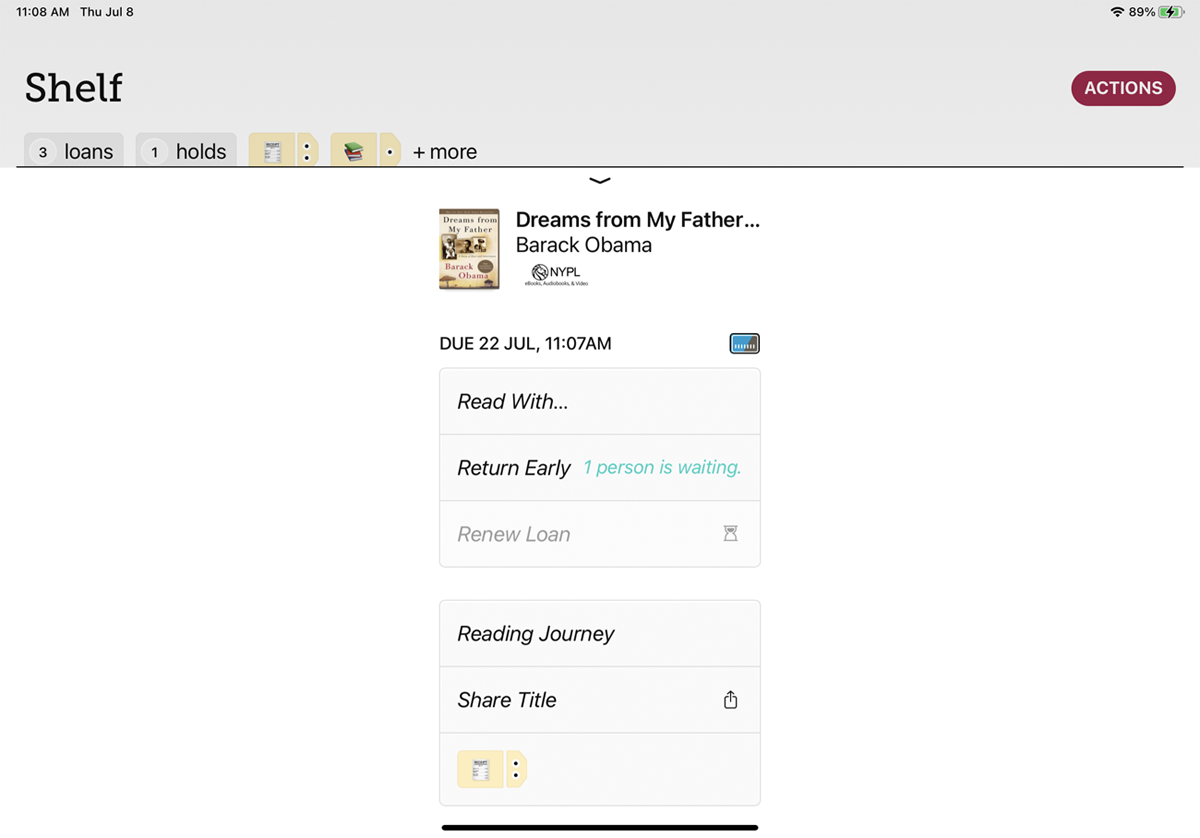
Si desea enviar un libro prestado a la aplicación Kindle en cualquier momento, vaya a su estante y toque Gestión de préstamos enlace al libro que desea enviar, luego seleccione Leer con elección.

Haga clic en Aplicaciones y dispositivos Kindle e inicie sesión con su cuenta de Amazon. En la página de Amazon, seleccione el dispositivo al que desea enviar el libro en el menú desplegable. Haga clic en Obtener el libro de la biblioteca. mando.
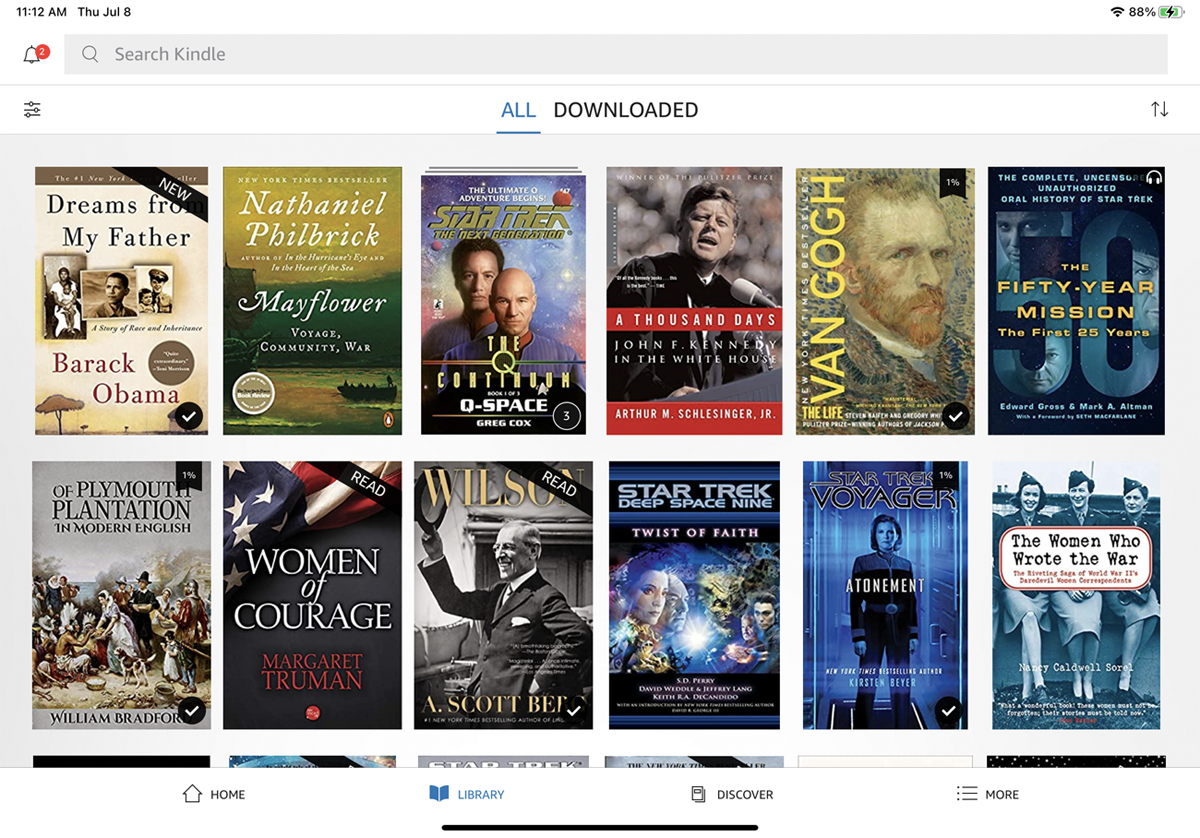
Luego puede abrir la aplicación Kindle en su dispositivo y seleccionar un libro para comenzar a leer.
Sobremarcha
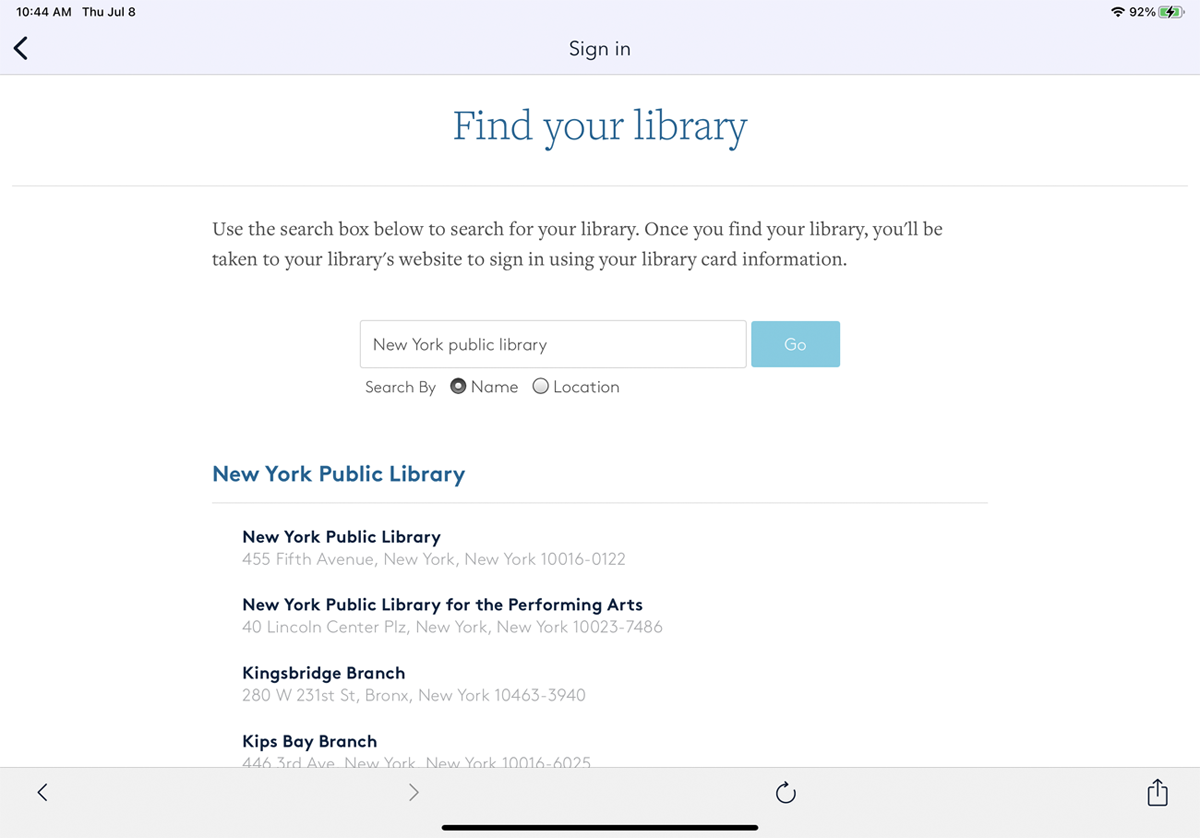
OverDrive es una aplicación anterior que ha sido reemplazada por Libby, pero aún está disponible. También es más compatible, ya que está disponible para teléfonos iOS y Android, Windows 10, macOS y Chrome OS.
Abre la aplicación y toca Iniciar sesión mando. Escoger Regístrate con tu tarjeta de lector. A continuación, deberá buscar su biblioteca en la pantalla Buscar biblioteca. Haga clic en el nombre de su biblioteca e ingrese su número de tarjeta y PIN de inicio de sesión.
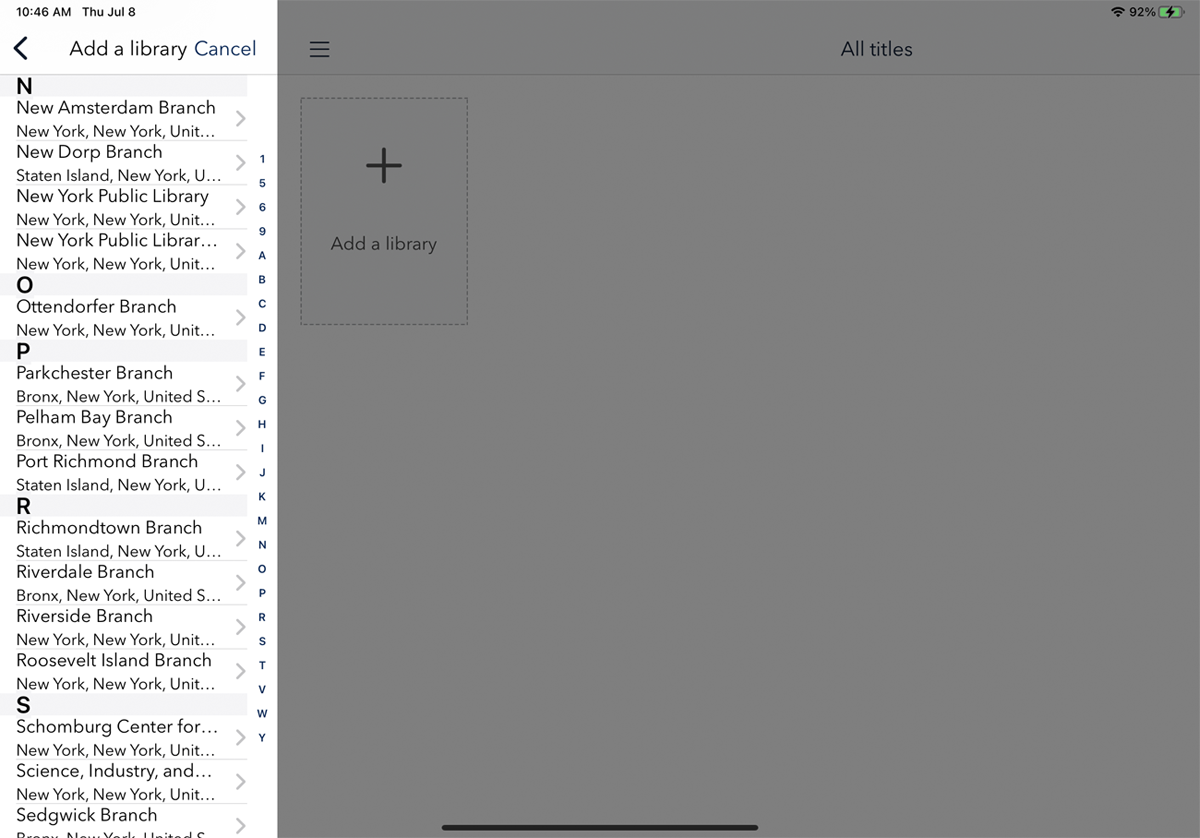
Una vez que haya iniciado sesión, toque Agregar una biblioteca agregue su biblioteca sucursal local. Luego puede buscar su biblioteca local por nombre, ciudad o código postal, o buscar en la lista. Seleccione su biblioteca, luego toque la miniatura de su biblioteca en la pantalla Todos los títulos.
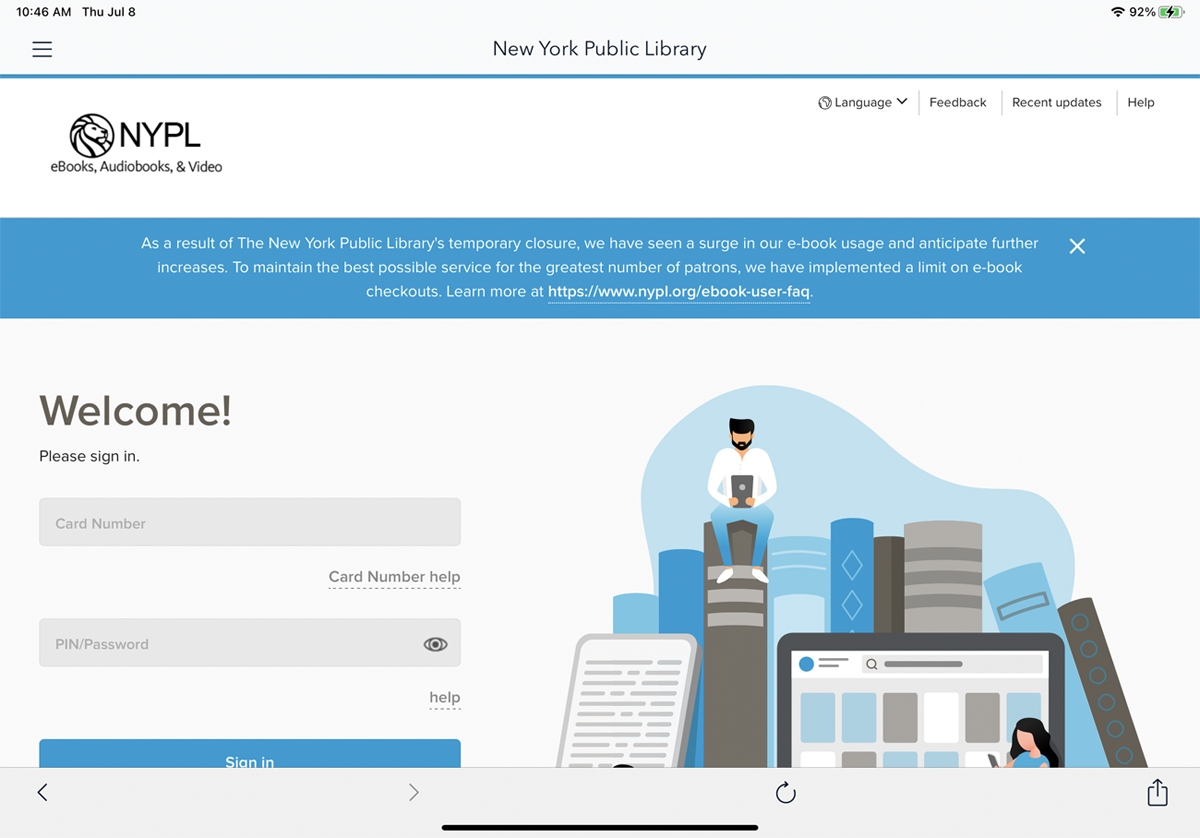
Luego será redirigido a la página de la biblioteca, donde deberá iniciar sesión nuevamente con su cuenta. Para hacer esto, toque Iniciar sesión e ingrese su número de tarjeta y PIN o contraseña.
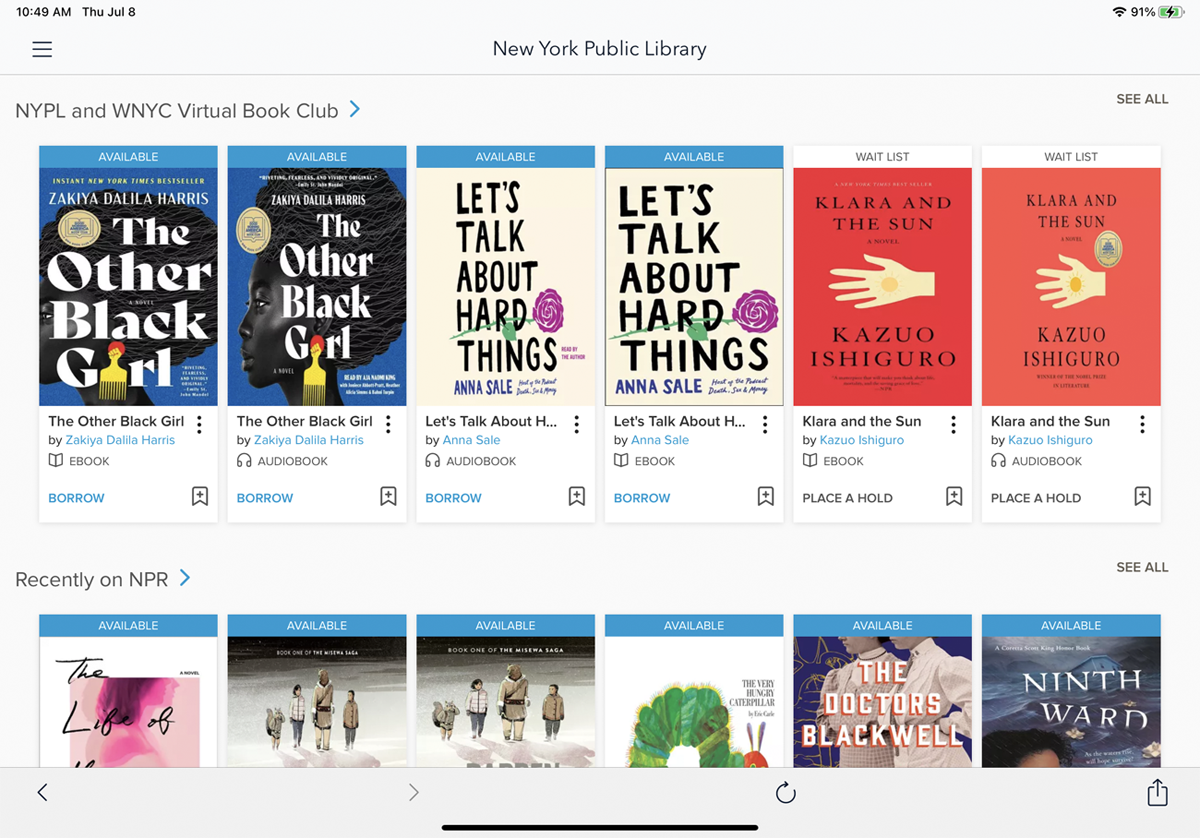
A continuación, puede navegar y buscar títulos. Para cada libro que puede tomar prestado, se muestra el banner Disponible, mientras que para todos los libros no disponibles, se muestra el banner Lista de espera.
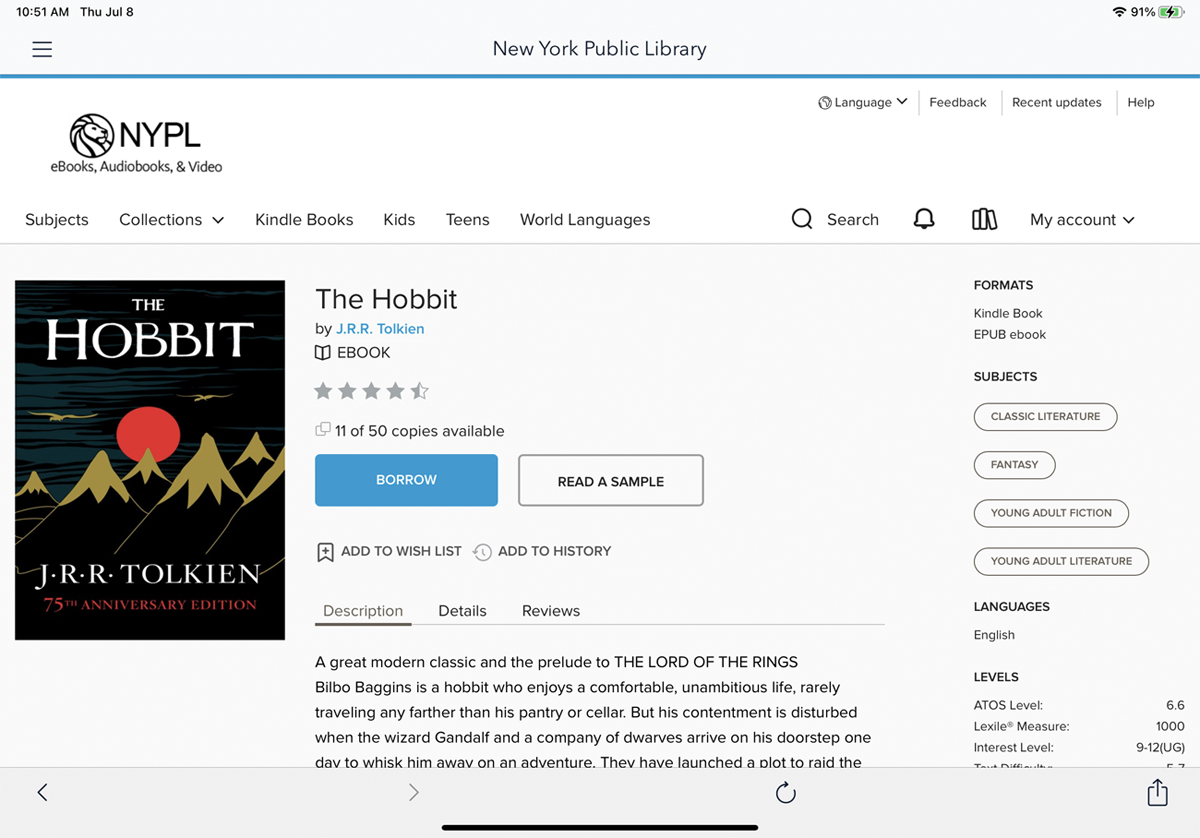
Para obtener más información sobre un libro, haga clic en su miniatura. Puede ver la descripción, detalles y reseñas del libro. También puede agregarlo a su lista de deseos o historial y leer un libro de muestra. Para tomar prestado el libro, toque Pedir prestado mando.
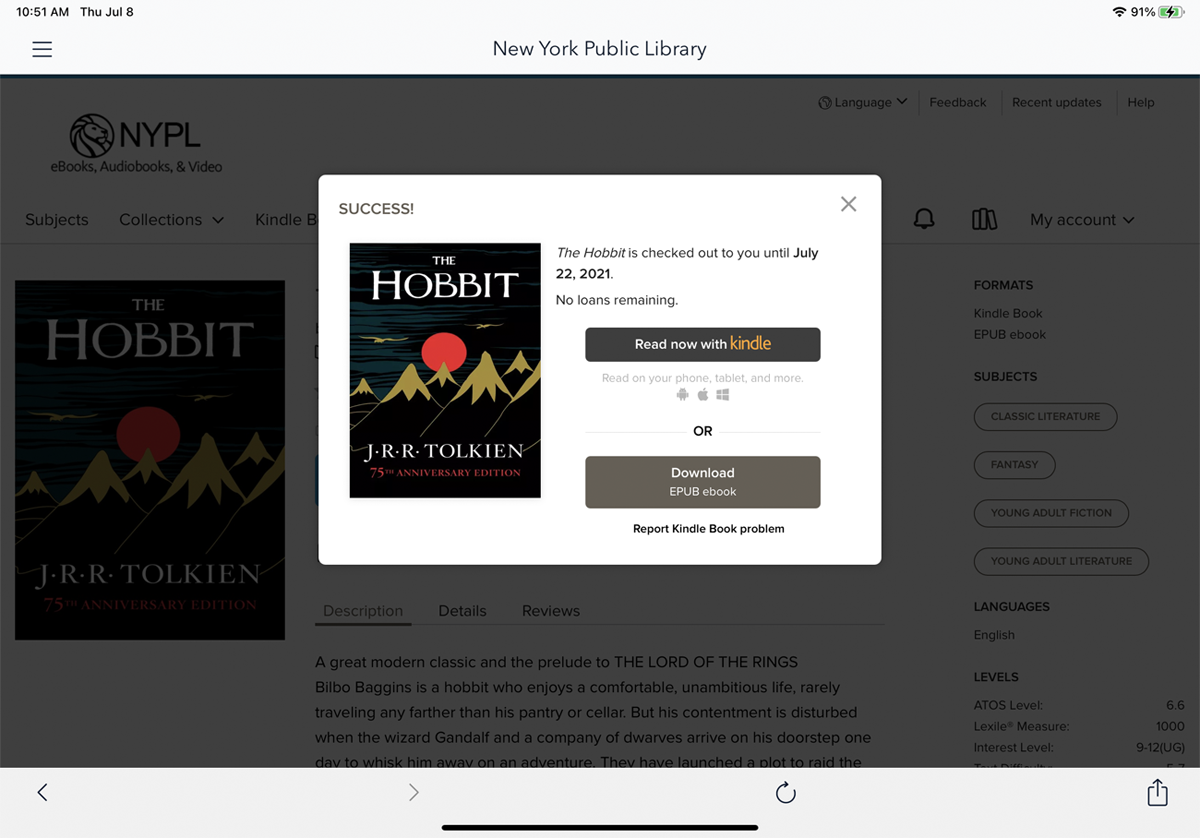
A continuación, puede leer el título a través de Kindle o Overdrive. Hacer clic Descargar el libro electrónico EPUB descargar el libro en OverDrive.
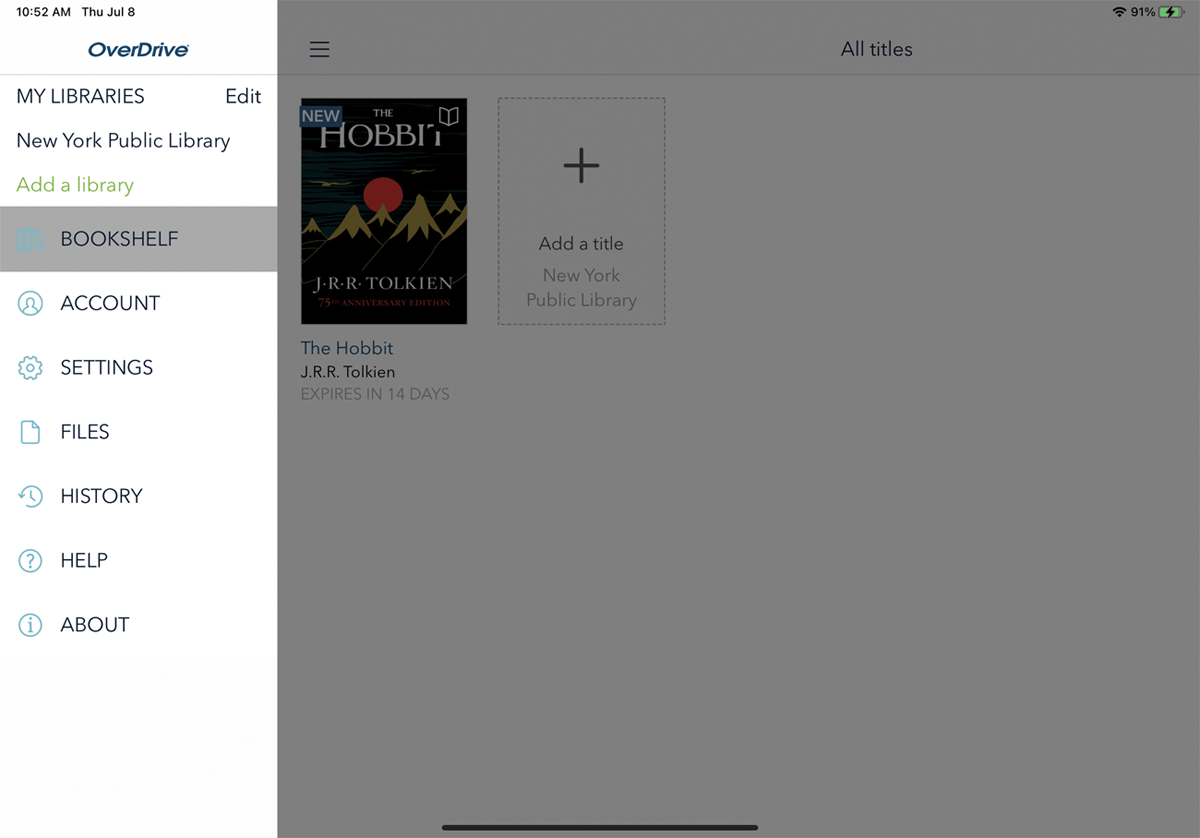
A partir de ahora, puedes leer el libro haciendo clic en el ícono de la hamburguesa en la parte superior izquierda y seleccionando Estante. Haga clic en un libro para abrirlo y leerlo en OverDrive.
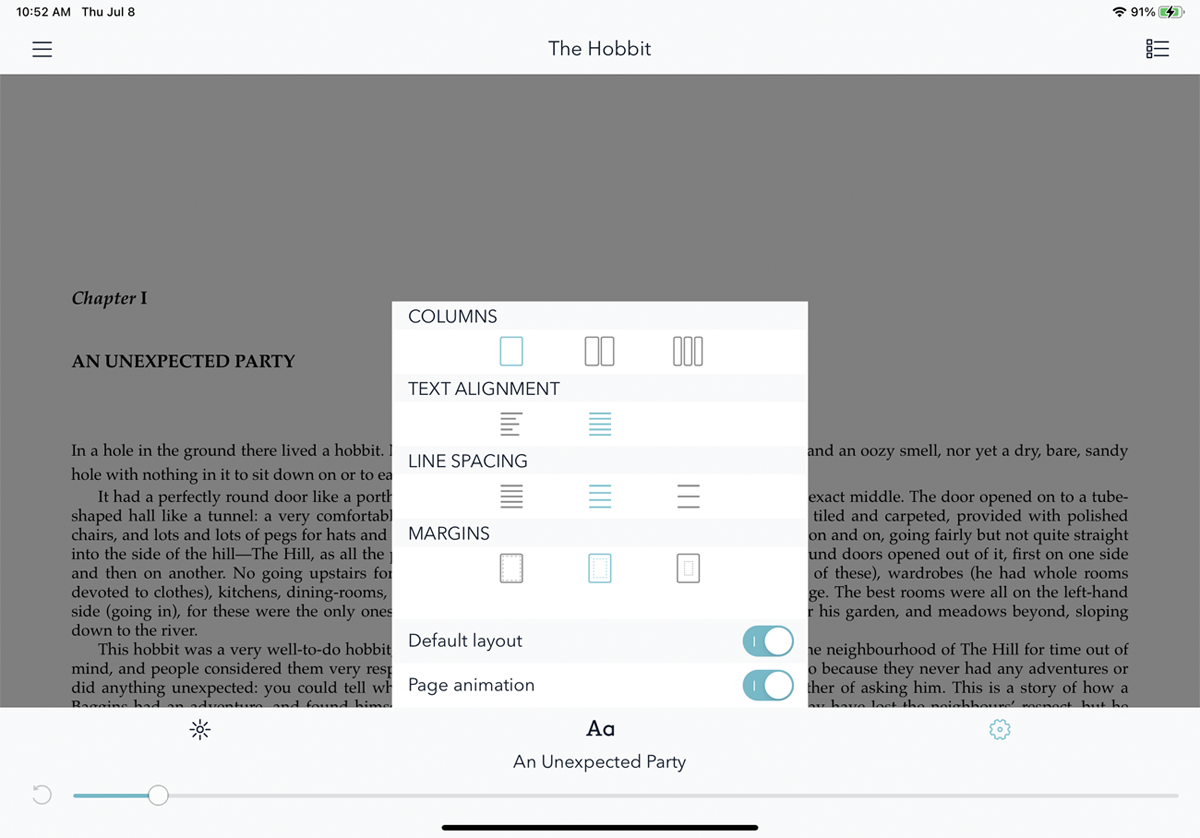
Toque en cualquier lugar de la pantalla para mostrar los controles del lector. Puede cambiar el brillo, cambiar el estilo y el tamaño de la fuente e ir al contenido o al marcador. También puede acceder a la configuración de columnas, alineación de texto, interlineado y márgenes.
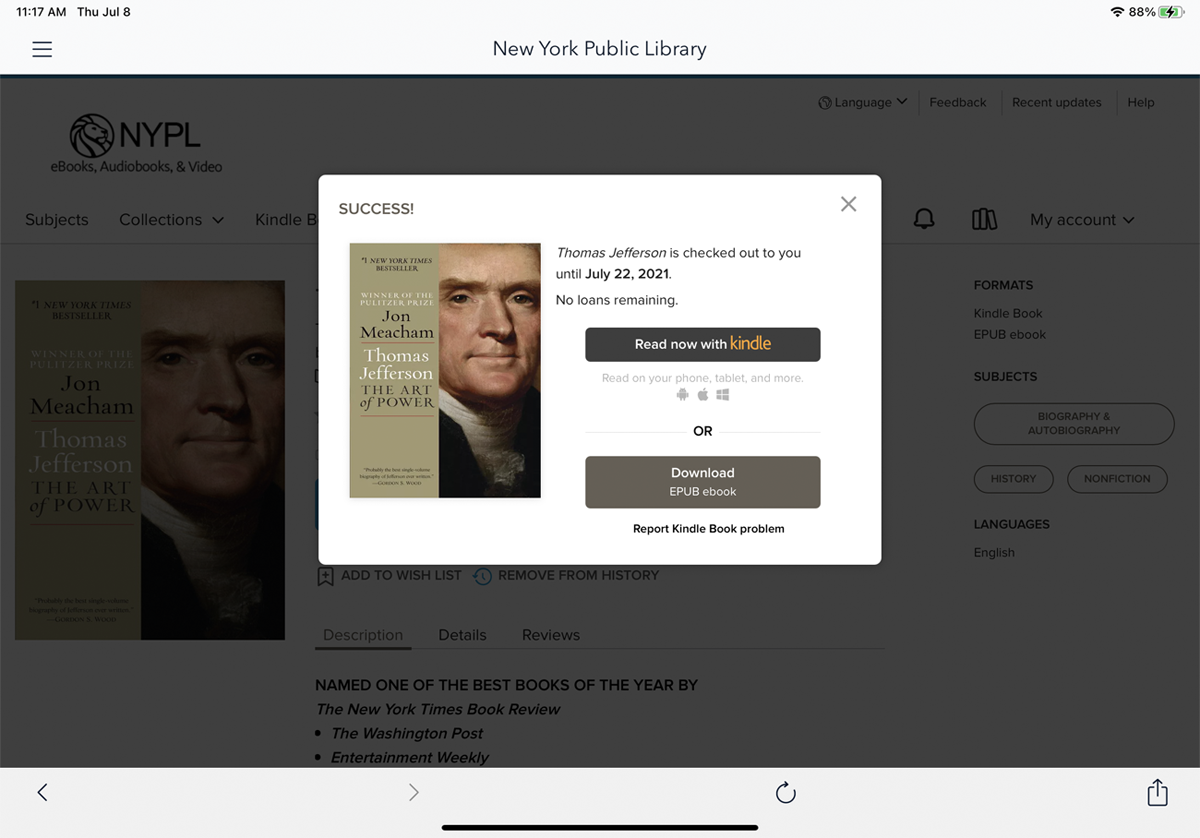
Si desea leer un libro de OverDrive en la aplicación Kindle, debe seleccionar la opción Kindle cuando pida prestado el libro por primera vez. A diferencia de Libby, no hay forma de mover un libro después de haber decidido leerlo en OverDrive. Después de pedir prestado el libro, elija Leer ahora con el Kindle.
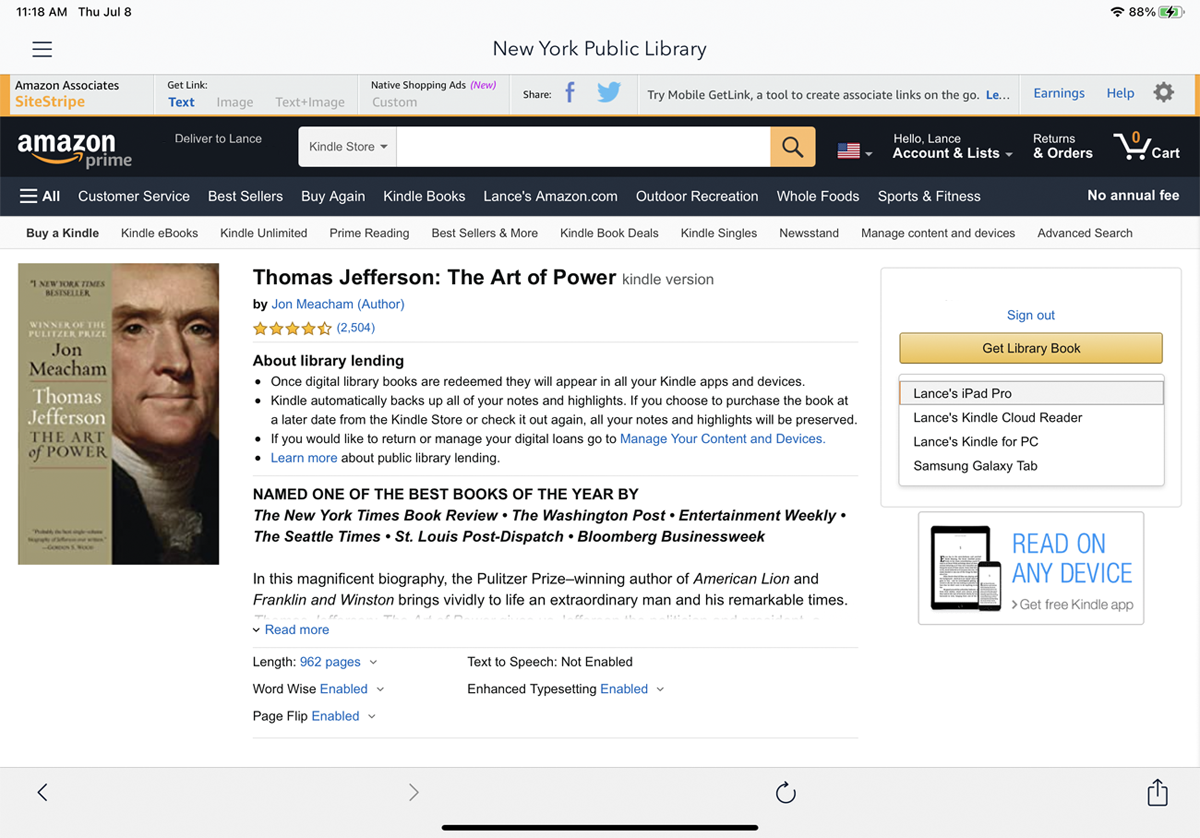
Inicia sesión con tu cuenta de Amazon. En la página de Amazon, seleccione el dispositivo al que desea enviar el libro en el menú desplegable. Haga clic en Obtener el libro de la biblioteca. mando.
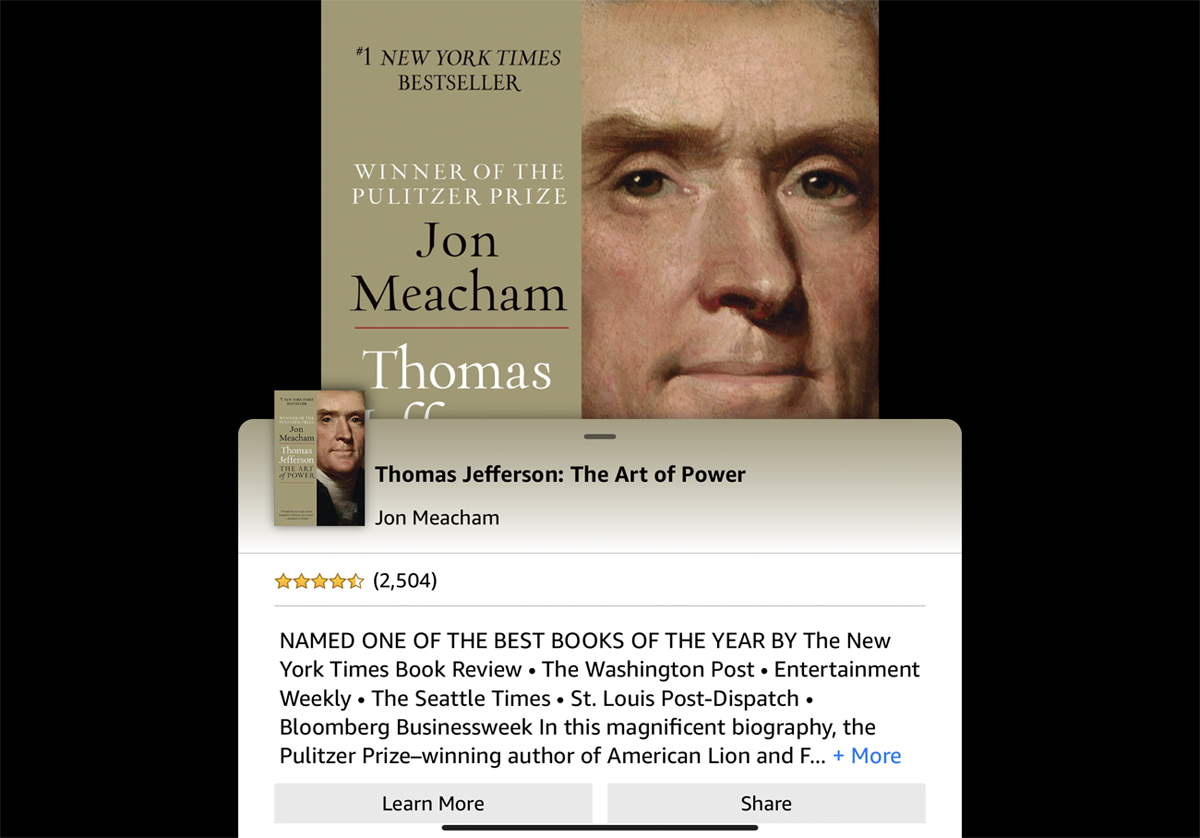
Luego puede abrir la aplicación Kindle en su dispositivo, seleccionar un libro de su biblioteca y comenzar a leer.
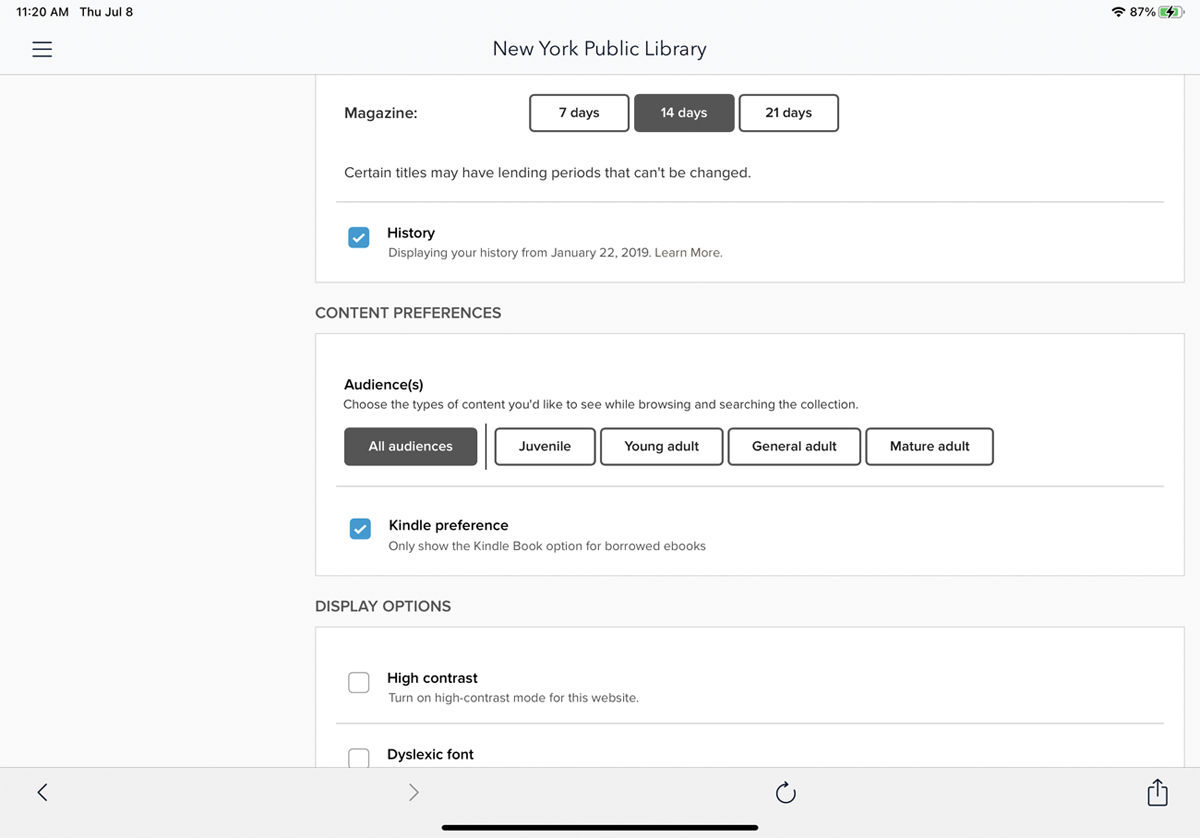
Si prefiere leer en la aplicación Kindle, puede elegirla como su aplicación predeterminada en OverDrive. En OverDrive, vaya a Mi cuenta > Configuración y marque la opción de preferencias de Kindle. OverDrive enviará automáticamente cada libro a su cuenta de Amazon para descargarlo en la aplicación Kindle.
alboroto
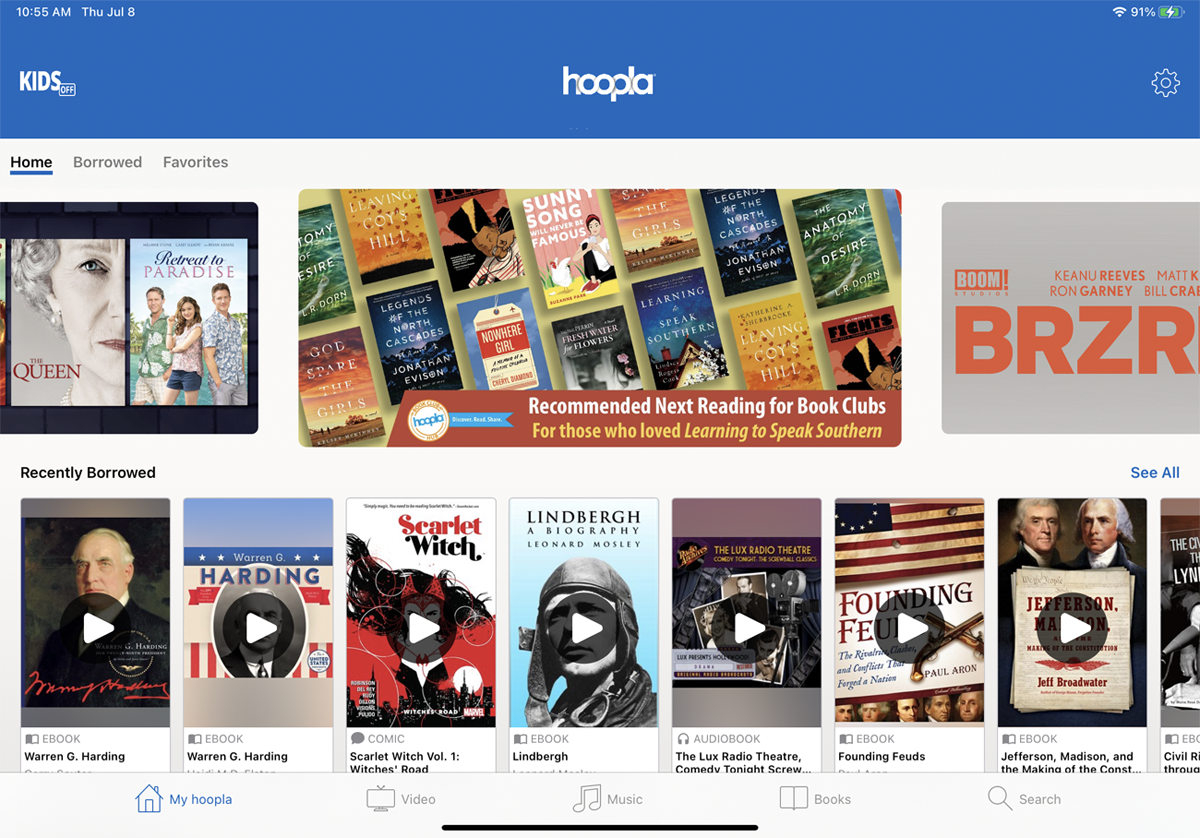
Hoopla le permite tomar prestados, descargar y leer libros electrónicos. Sin embargo, Hoopla también ofrece acceso a películas, programas de televisión, música, audiolibros y cómics. La aplicación es compatible con iOS, Android, tabletas de Amazon y Chrome OS. Para películas y programas de televisión, Hoopla colabora con Apple TV, Android TV, Fire TV y Roku.
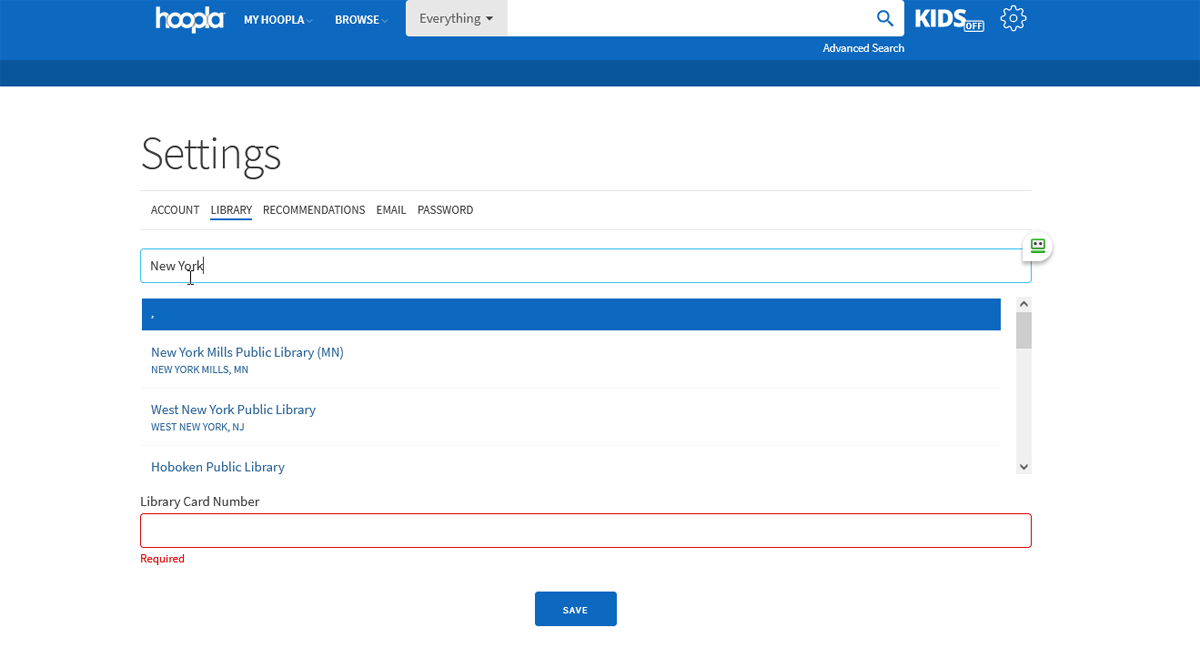
Para ver libros electrónicos, primero debe registrar una cuenta en el sitio web de Hoopla. Esta cuenta es independiente de su cuenta de la biblioteca. De forma predeterminada, Hoopla busca las bibliotecas más cercanas en función de su ubicación. Continúe seleccionando una biblioteca.
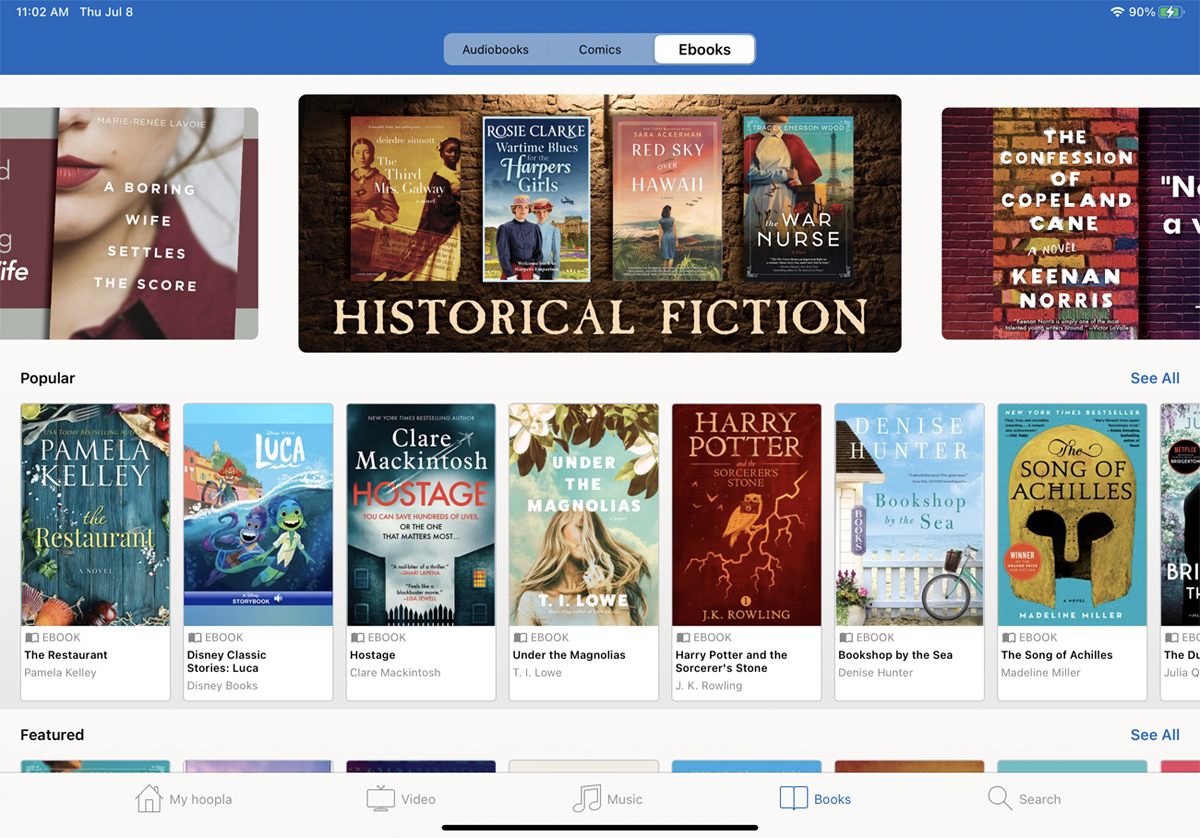
Descargue la aplicación de Hoopla en su dispositivo móvil e inicie sesión con su cuenta de Hoopla. Desde la pantalla de inicio, toque libros icono y luego libros electrónicos encabezados de búsqueda de libros electrónicos.
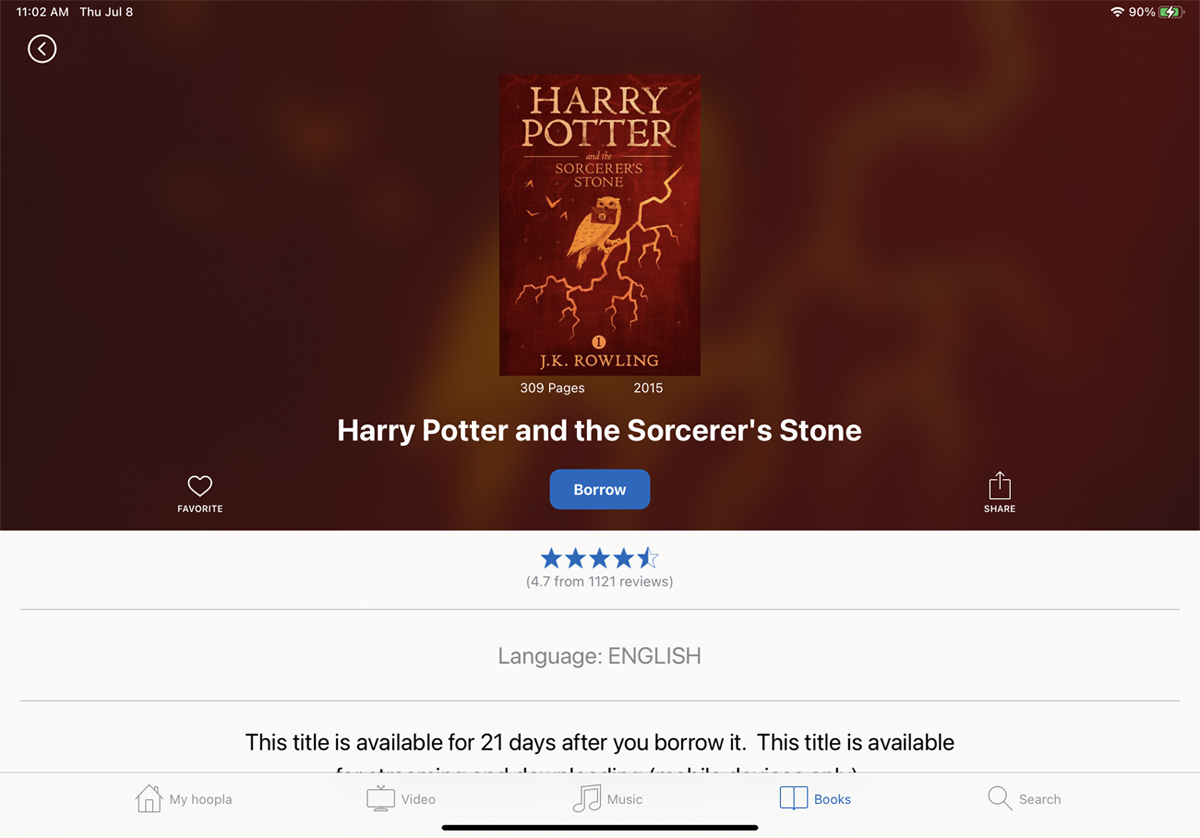
Haga clic en un libro que le interese para ver más detalles al respecto. Haga clic en Pedir prestado botón para añadir un libro a la biblioteca. A continuación, puede leer el título inmediatamente tocando Leer botón de descarga de libros.
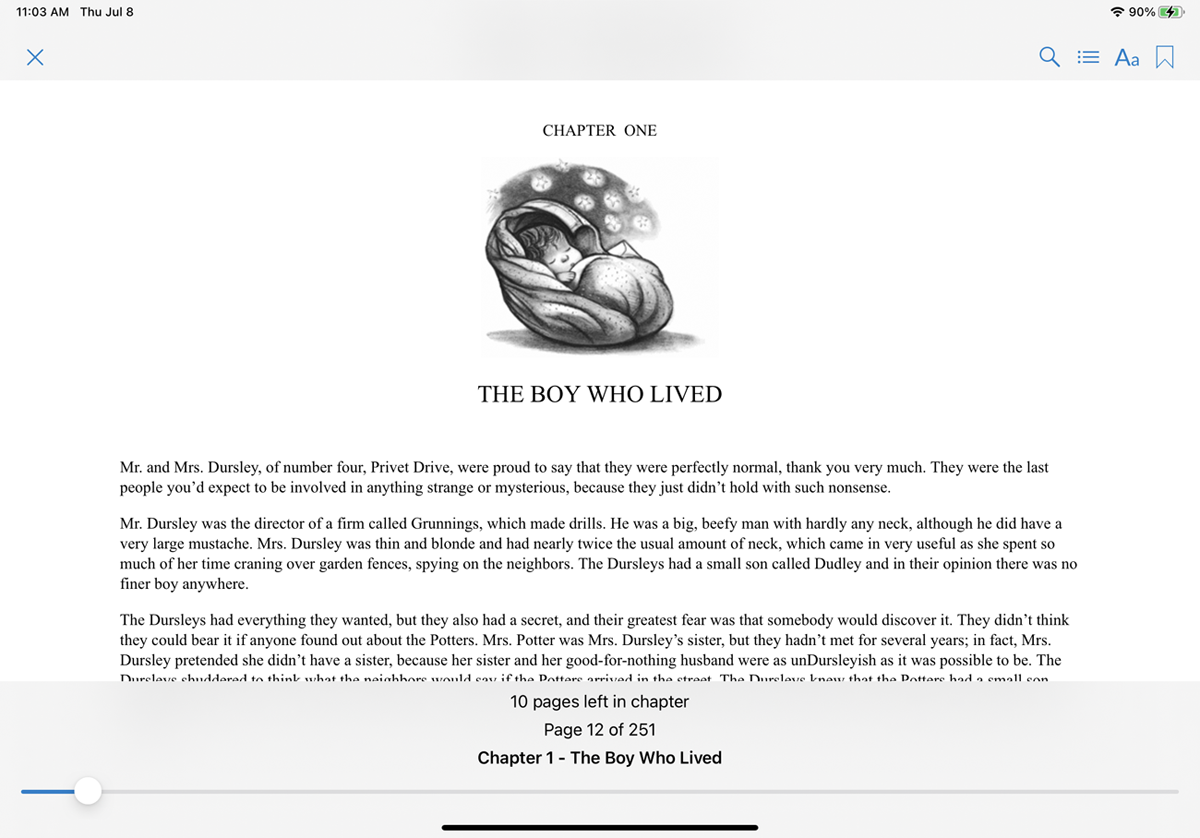
En el lector, toque en cualquier lugar de la pantalla para acceder a los iconos para marcar la página actual, ver contenido, cambiar la fuente o buscar texto.
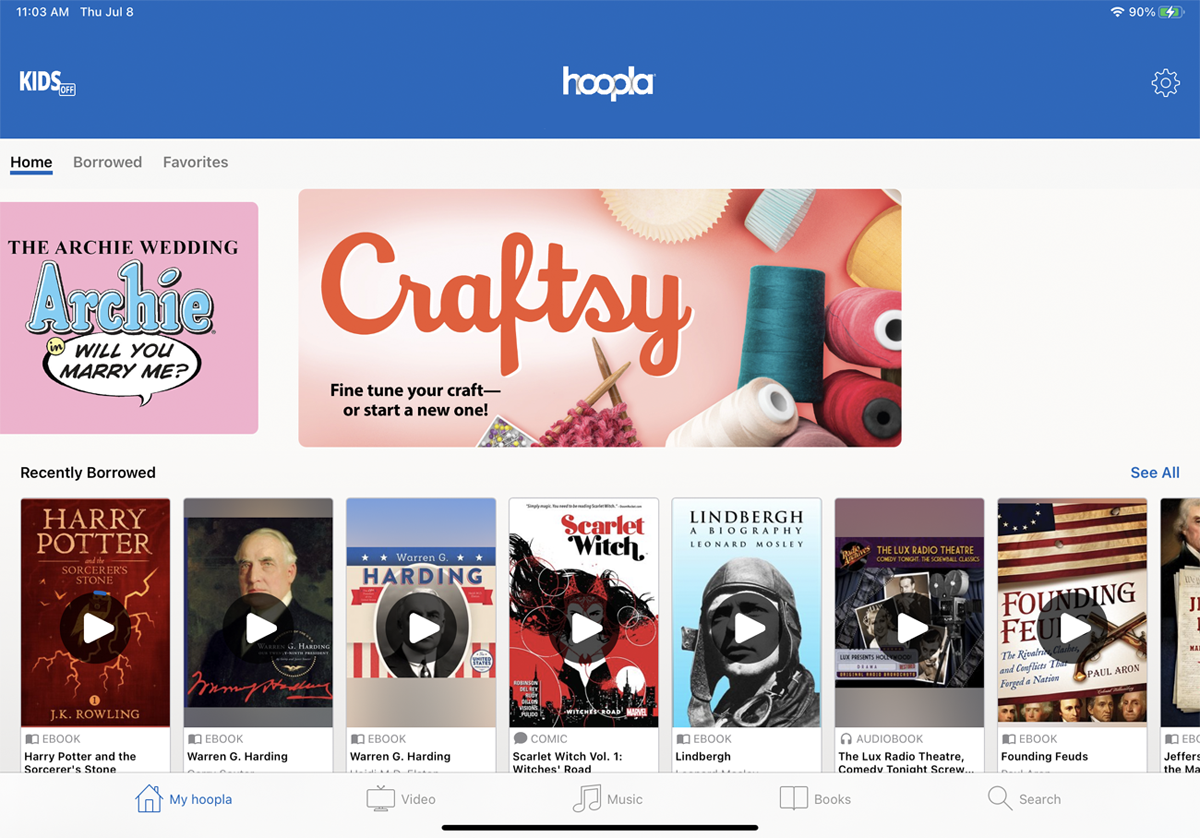
Para acceder a sus libros prestados en cualquier momento, toque mi alboroto icono en la esquina inferior izquierda de la barra de herramientas inferior.





